Teams is Microsoft’s chat and video conferencing solution. In the business variant, you can create channels for your teams and receive notifications from Checkmk in these. The connection to Teams is made via a webhook.
This is a machine translation based on the English version of the article. It might or might not have already been subject to text preparation. If you find errors, please file a GitHub issue that states the paragraph that has to be improved. |
Teams es la solución de chat y videoconferencia de Microsoft. En la variante para empresas, puedes crear canales para tus equipos y recibir notificaciones de Checkmk en ellos. La conexión con Teams se realiza mediante un webhook.
1. Configurar Microsoft Teams
En Teams tienes que crear un Flujo de trabajo para una solicitud de webhook:
Entra en el canal deseado.
En la barra de menú de este canal, abre el menú de tres puntos y selecciona
Workflows.Busca
Post to a channel when a webhook request is receivedy abre el Flujo de trabajo.A continuación, debes dar un nombre a este Flujo de trabajo.
Por último, selecciona el chat en el que quieres publicar.
En la página siguiente deberías ver la URL del nuevo webhook. Copia esta URL para poder pegarla en Checkmk en el siguiente paso.
La descripción anterior es algo vaga. Esto se debe al hecho de que la forma real en la que tienes que hacer clic puede diferir en tu versión concreta de MS Teams. Siempre que se producen cambios importantes, intentamos actualizar la información oportunamente.
2. Configurar Checkmk
Ya has aprendido a configurar las notificaciones de Checkmk en general en el artículo sobre notificaciones.
En Checkmk basta ahora con especificar la URL copiada anteriormente:
Crea una nueva regla de notificación con Setup > Events > Notifications > Add rule.
Para Notification Method elige Microsoft Teams.
-
Introduce la URL copiada en Webhook URL:
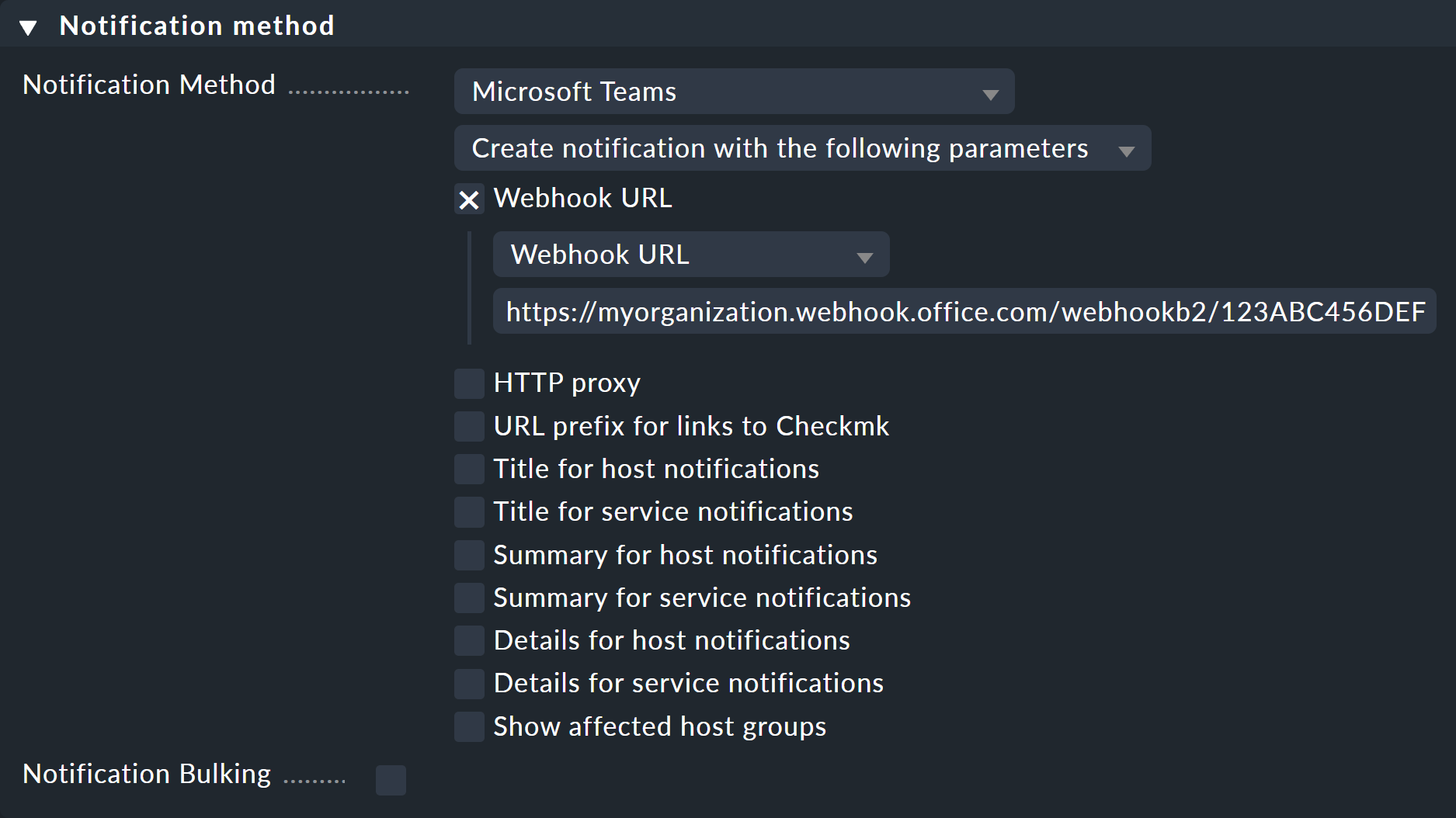
En lugar de introducir la URL directamente aquí, también puedes leerla del almacén de contraseñas, siempre que se haya almacenado previamente allí.
Cuando utilices la siguiente caja Contact selection, ten en cuenta los dos puntos siguientes:
Cuando selecciones contactos, asegúrate de que las notificaciones sólo se envían a un contacto, por ejemplo, seleccionando un único usuario. Con los métodos de notificación para sistemas de tickets, etc., la selección de contactos sólo sirve para especificar que se envíen notificaciones. Sin embargo, las notificaciones no se envían al usuario seleccionado, sino al sistema de tickets. Ten en cuenta que una selección de contactos mediante grupos de contactos, todos los contactos de un objeto o similar suele generar varias notificaciones idénticas para un evento, que luego acaban en el sistema de tickets dos, tres o incluso más veces.
Si se cumple el primer punto, pero el usuario se utiliza en varias reglas de notificación para el mismo método, sólo se aplica la última regla en cada caso, por lo que es aconsejable crear un usuario funcional distinto para cada una de estas reglas de notificación.
Con la nueva función Notificaciones de prueba, puedes comprobar si tu nueva regla de notificación se aplica a determinados host y servicios.
Para enviar realmente notificaciones de prueba mediante este método de notificación, debes seguir utilizando Falsificar resultados de check en Checkmk 2.3.0.
